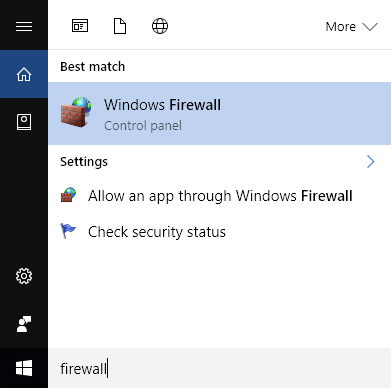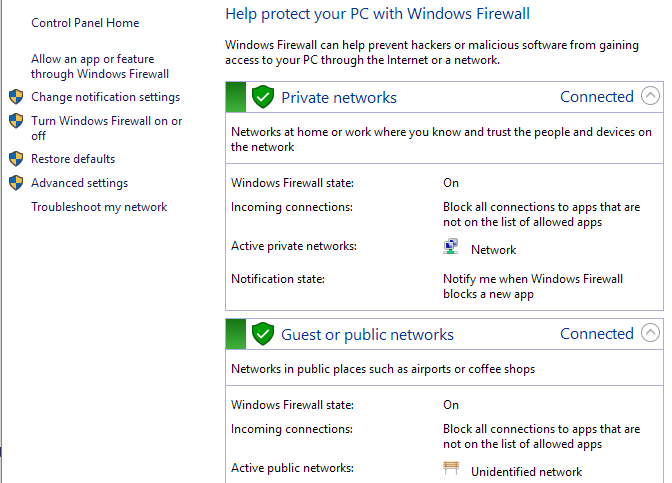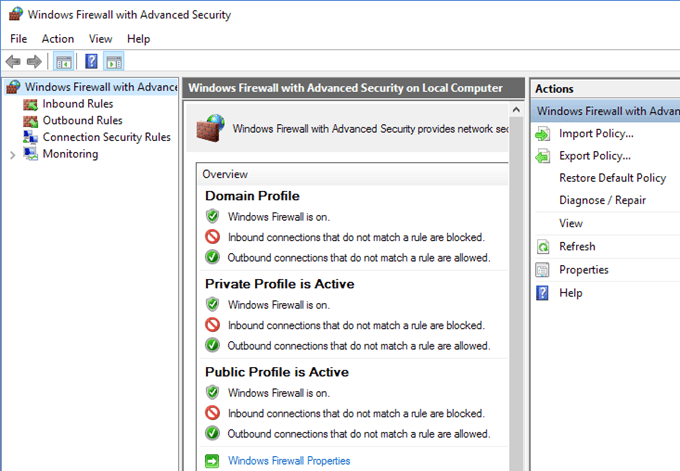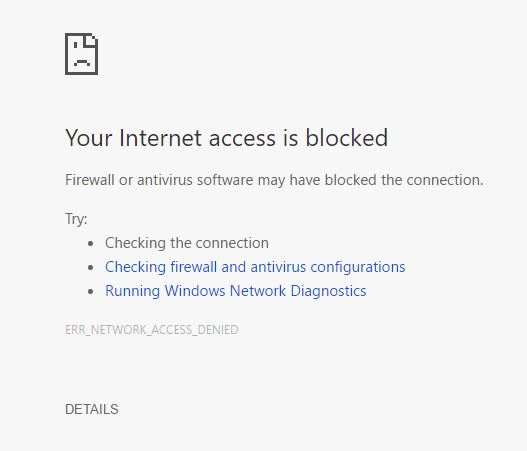উইন্ডোজ 10-এ, উইন্ডোজ ফায়ারওয়াল ভিস্তা থেকে খুব বেশি পরিবর্তন হয়নি। সামগ্রিকভাবে, এটি বেশ কিছু একই। প্রোগ্রামগুলির সাথে অন্তর্মুখীসংযোগ বন্ধ না করা হলে তারা অনুমোদিত তালিকায় থাকে। বহির্মুখীসংযোগগুলি যদি কোন নিয়মের সাথে মেলে না থাকে তবে তা অবরোধ করা হয় না। ফায়ারওয়ালের জন্য আপনার কাছে সর্বজনীনএবং ব্যক্তিগতনেটওয়ার্ক প্রোফাইলে রয়েছে এবং ইন্টারনেটের বিরোধিতা করে কোন প্রোগ্রামটি ব্যক্তিগত নেটওয়ার্কের সাথে যোগাযোগ করতে পারে।
এই প্রবন্ধে, আমি উইন্ডোজ 10 ফায়ারওয়ালের জন্য বিভিন্ন বিকল্প এবং সেটিংস দিয়ে যাবো এবং আপনার প্রয়োজনীয়তা অনুযায়ী কিভাবে তাদের সমন্বয় করতে পারি তা নিয়ে আলোচনা করব। যদিও আউটবাউন্ড সংযোগগুলি ডিফল্টভাবে ব্লক করা হয় না, তবে আপনি আপনার নিজের ফায়ারওয়াল নিয়মগুলি উইন্ডোজ 10 এ কনভার্ট করতে পারবেন যাতে আউটবাউন্ড সংযোগ বন্ধ করা যায়। এটি কোন কাজে লাগতে পারে যদি আপনি কোনও নির্দিষ্ট প্রোগ্রামকে ইন্টারনেটের সাথে যোগাযোগ করতে সক্ষম হতে বাধা দিতে চান, এমনকি যদি আপনার অনুমতি ছাড়াই প্রোগ্রামটি ইনস্টল করা হয়।
শুরু করার জন্য আসুন আমরা কিভাবে ফায়ারওয়াল সেটিংস উইন্ডোজ 10. আপনি কন্ট্রোল প্যানেল খুলতে পারেন এবং সেখানে থেকে ফায়ারওয়াল খুলতে পারেন অথবা আপনি শুরুক্লিক করতে পারেন এবং ফায়ারওয়ালশব্দটি টাইপ করতে পারেন।
এটি ফায়ারওয়ালের জন্য বিভিন্ন সেটিংস নিয়ন্ত্রণ করতে পারে এমন উইন্ডোজ ফায়ারওয়াল ডায়ালগটি আপগ্রেড করবে।
ডানদিকে, এটি বেসরকারী নেটওয়ার্কএবং গেস্ট বা সার্বজনীন নেটওয়ার্কএ দৃশ্যকে বিভাজিত করে। আপনার বাড়িতে বেতার নেটওয়ার্ক ব্যক্তিগত নেটওয়ার্কগুলির মধ্যে প্রদর্শন করা উচিত, কিন্তু এটি না হলে, আপনি সম্ভবত ম্যানুয়ালি এটি বলে যে নেটওয়ার্কটি একটি হোম নেটওয়ার্ক এবং পাবলিক নেটওয়ার্ক নয় করতে হবে।
ফায়ারওয়ালের মাধ্যমে প্রোগ্রাম অনুমতি দিন
ফায়ারওয়ালের মাধ্যমে অধিকাংশ মানুষ ফায়ারওয়ালের সাথে জড়িয়ে পড়ার মূল কারণ হচ্ছে একটি ফায়ারওয়ালের মাধ্যমে কাজ করার অনুমতি দেয়। সাধারণত, এই প্রোগ্রাম নিজেই দ্বারা স্বয়ংক্রিয়ভাবে সম্পন্ন হয়, কিন্তু কিছু ক্ষেত্রে, আপনাকে ম্যানুয়ালি এটি করতে হবে।
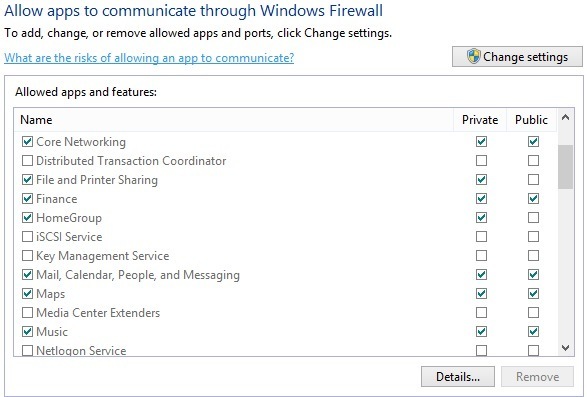
আপনি দেখতে পারেন যে আপনি Windows ফায়ারওয়ালের মাধ্যমে কোনও অ্যাপ্লিকেশান বা বৈশিষ্ট্যটি মঞ্জুরি দিনএ ক্লিক করে এটি করতে পারেন। প্রতিটি প্রোগ্রাম বা উইন্ডোজ এর বৈশিষ্ট্যের জন্য, আপনি ব্যক্তিগত এবং সার্বজনীন নেটওয়ার্কে আলাদাভাবে ইনকামিং সংযোগের অনুমতি দিতে পারেন। এই বিচ্ছেদটি ফাইল এবং প্রিন্টারভাগ করাএবং হোমগ্রুপগুলিএর মতো জিনিসগুলির জন্য সহজ, কারণ আমরা চাই না যে কোনও পাবলিক ওয়াইফাই থেকে সংযোগ স্থাপন করতে একটি নেটওয়ার্ক শেয়ার বা একটি স্থানীয় হোমগ্রুপ একটি অ্যাপ্লিকেশনটি মঞ্জুর করার জন্য, কেবল তালিকায় এটি সন্ধান করুন এবং তারপরে আপনি কোনও ধরনের নেটওয়ার্কের জন্য ইনকামিং সংযোগের অনুমতি দিতে চান সেই বাক্সটি চেক করুন।
যদি অ্যাপটি তালিকাভুক্ত না হয় তবে আপনি অন্য অ্যাপ্লিকেশানকে মঞ্জুরি দিনবোতাম এবং একটি তালিকা থেকে বা বাছাই করে ব্রাউজ করুনবোতামটি বিশেষভাবে আপনার প্রোগ্রামটি খুঁজে পেতে যদি বোতামটি গ্রিড হয়ে যায় তবে প্রথমে সেটিংস পরিবর্তন করুনএ ক্লিক করুন।
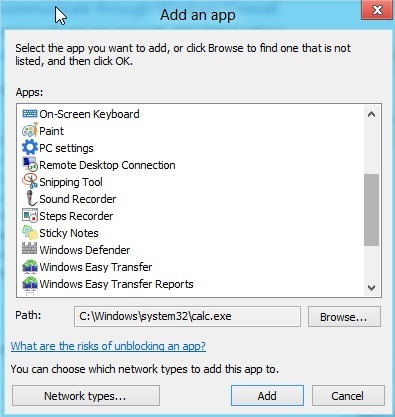
আপনি ফায়ারওয়াল হোমে ফিরে যান ডায়ালগ, উইন্ডোজ ফায়ারওয়াল চালু বা বন্ধনামক বাম দিকের প্যানের আরেকটি লিঙ্ক রয়েছে। আপনি যদি এটিকে ক্লিক করেন, তাহলে নীচে দেখানো বিকল্পগুলির একটি সেট পাবেন:
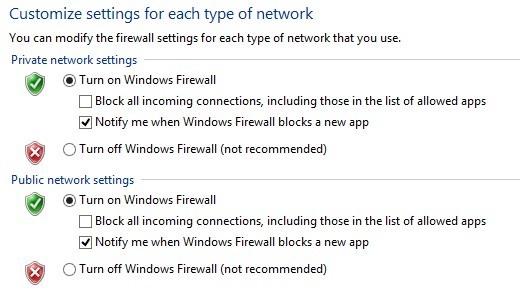
আপনি সম্পূর্ণরূপে উইন্ডোজ 10 এ ফায়ারওয়াল বন্ধ করতে পারেন, কিন্তু এটি ফায়ারওয়ালের মাধ্যমে সবকিছুকে অনুমতি দেবে। আপনি আপনার কম্পিউটারে সমস্ত ইনকামিং সংযোগগুলিও অবরোধ করতে পারেন, এমনকি অনুমোদিত অ্যাপ্লিকেশনের জন্য, যা নির্দিষ্ট পরিস্থিতিতে দরকারী। উদাহরণস্বরূপ, যদি আপনি একটি হোটেল বা এয়ারপোর্টের মতো জনসাধারণের সেটিংতে থাকেন এবং আপনি নেটওয়ার্কে সংযুক্ত থাকার সময় অতিরিক্ত নিরাপদ হতে চান। আপনি এখনও একটি ওয়েব ব্রাউজার ব্যবহার করে ইন্টারনেট ব্রাউজ করতে পারেন, তবে কোনও প্রোগ্রাম স্থানীয় নেটওয়ার্কে বা ইন্টারনেটের সার্ভার থেকে অন্য কম্পিউটার থেকে ইনকামিং সংযোগ তৈরি করতে সক্ষম হবে না।
উন্নত ফায়ারওয়াল সেটিংস
আপনি যদি উন্নত ফায়ারওয়াল সেটিংসের সাথে জগাখিচুড়ি করতে চান তবে বাস্তব মজাদার হয়। এটা অবশ্যই হৃদয়ের দুর্বলতার জন্য নয়, এটি একটি বড় চুক্তিও নয় কারণ আপনি ডিফল্ট পুনরুদ্ধারলিঙ্কে ক্লিক করতে পারেন এবং আপনি যখন প্রথম উইন্ডোজ 10 ইনস্টল করেছিলেন তখন সবকিছু পুনরায় সেট করুন। উন্নত সেটিংসে, ফায়ারওয়াল প্রধান ডায়ালগটিতে বাম দিকের প্যানের উন্নত সেটিংসলিঙ্কটি ক্লিক করুন। এটি উন্নত নিরাপত্তা উইন্ডোজ ফায়ারওয়ালউইন্ডোটি আনতে হবে:
প্রধান পর্দায়, এটি আপনাকে একটি ডোমেন, প্রাইভেট নেটওয়ার্ক এবং পাবলিক নেটওয়ার্কে আপনার ফায়ারওয়াল সেটিংসের দ্রুত ওভারভিউ। যদি আপনার কম্পিউটার কোনও ডোমেনে যুক্ত হয় না, তবে আপনাকে সেই প্রোফাইলটি সম্পর্কে চিন্তা করতে হবে না। ফায়ারওয়াল দ্বারা ইনবাউন্ড এবং আউটবাউন্ড সংযোগগুলি কীভাবে পরিচালনা করা যায় তা আপনি তাড়াতাড়ি দেখতে পারেন। ডিফল্টরূপে, সকল আউটবাউন্ড সংযোগ অনুমোদিত। যদি আপনি একটি বহির্গামী সংযোগ বন্ধ করতে চান, তবে বাম দিকের কলামে আউটবাউন্ড রুলসএ ক্লিক করুন।
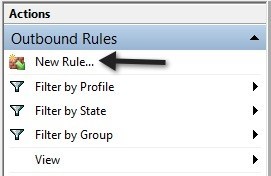
যান এগিয়ে এবং নতুন শাসনএ ক্লিক করুন এবং তারপর আপনি কী ধরনের নিয়ম বলবেন তা ডায়ালগ পাবেন।

I পোর্টটি বেছে নিল কারণ আমি পোর্ট 80 এ সব আউটগোয়িং সংযোগ ব্লক করতে চাই, প্রতিটি ওয়েব ব্রাউজার দ্বারা ব্যবহৃত HTTP পোর্ট। তত্ত্ব অনুসারে, এটি IE, Edge, Chrome এবং অন্যান্য ব্রাউজারগুলিতে সমস্ত ইন্টারনেট অ্যাক্সেস ব্লক করা উচিত। পরবর্তীক্লিক করুন, TCPনির্বাচন করুন এবং পোর্ট নম্বর টাইপ করুন।

পরবর্তী ক্লিক করুন
প্রোফাইলগুলি আপনিও প্রযোজ্য শাসনটি চান।
এখন শুধু এটি একটি নাম দিন এবং এটি এরই মধ্যে! যখন আমি কোনও ওয়েবপৃষ্ঠা দেখার জন্য Chrome খুলি, আমি নিম্নোক্ত ত্রুটির বার্তা পাই:
মিষ্টি! তাই আমি উইন্ডোজ 10 ফায়ারওয়ালে একটি নতুন আউটবাউন্ড সংযোগ নিয়ম তৈরি করেছি যা পোর্ট 80 ব্লক করে এবং এভাবে ইন্টারনেট ব্রাউজ করার থেকে কেউ বাধা দেয়! আপনি উপরে দেখানো পদক্ষেপগুলি অনুসরণ করে আপনি উইন্ডোজ 10 এ আপনার নিজের নিজস্ব ফায়ারওয়াল নিয়ম তৈরি করতে পারেন। সামগ্রিকভাবে, যে বেশ কিছু আছে ফায়ারওয়াল পর্যন্ত আছে। আপনি আরও উন্নত স্টাফ করতে পারেন, কিন্তু আমি একটি শালীন ওভারভিউ দিতে চেয়েছিলাম যে এমনকি অ-টেকনিক্যাল লোকেরাও অনুসরণ করার চেষ্টা করতে পারে।
যদি আপনার উইন্ডোজ 10 এ ফায়ারওয়াল কনফিগার করার বিষয়ে কোন প্রশ্ন থাকে তবে এখানে একটি মন্তব্য করুন এবং আমরা সাহায্য করার চেষ্টা করব। উপভোগ করুন!?